预订的登记方法及确认、取消
太阳之塔内部公开
预约时的注册方法
- 界面图可能与实际界面有所差异。
- 需要接收网站推送的邮件。通过手机等设定了邮件过滤功能的用户,请根据各自网络运营商的操作规范,设定为接收 @reserve.taiyounotou-expo70.jp 的邮件。
- 仅提供英语预约页面。请在确认完下方截图和预约方法说明后,再进行预约。
①请点击(单击触屏)太阳之塔HP主页的“门票预约”按钮。
※参考图1
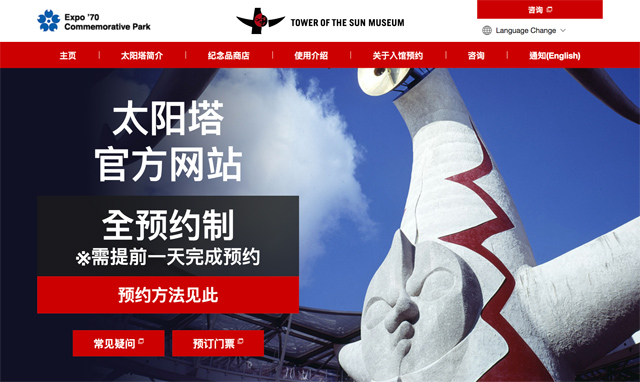
②转入登录页面。
※参考图2
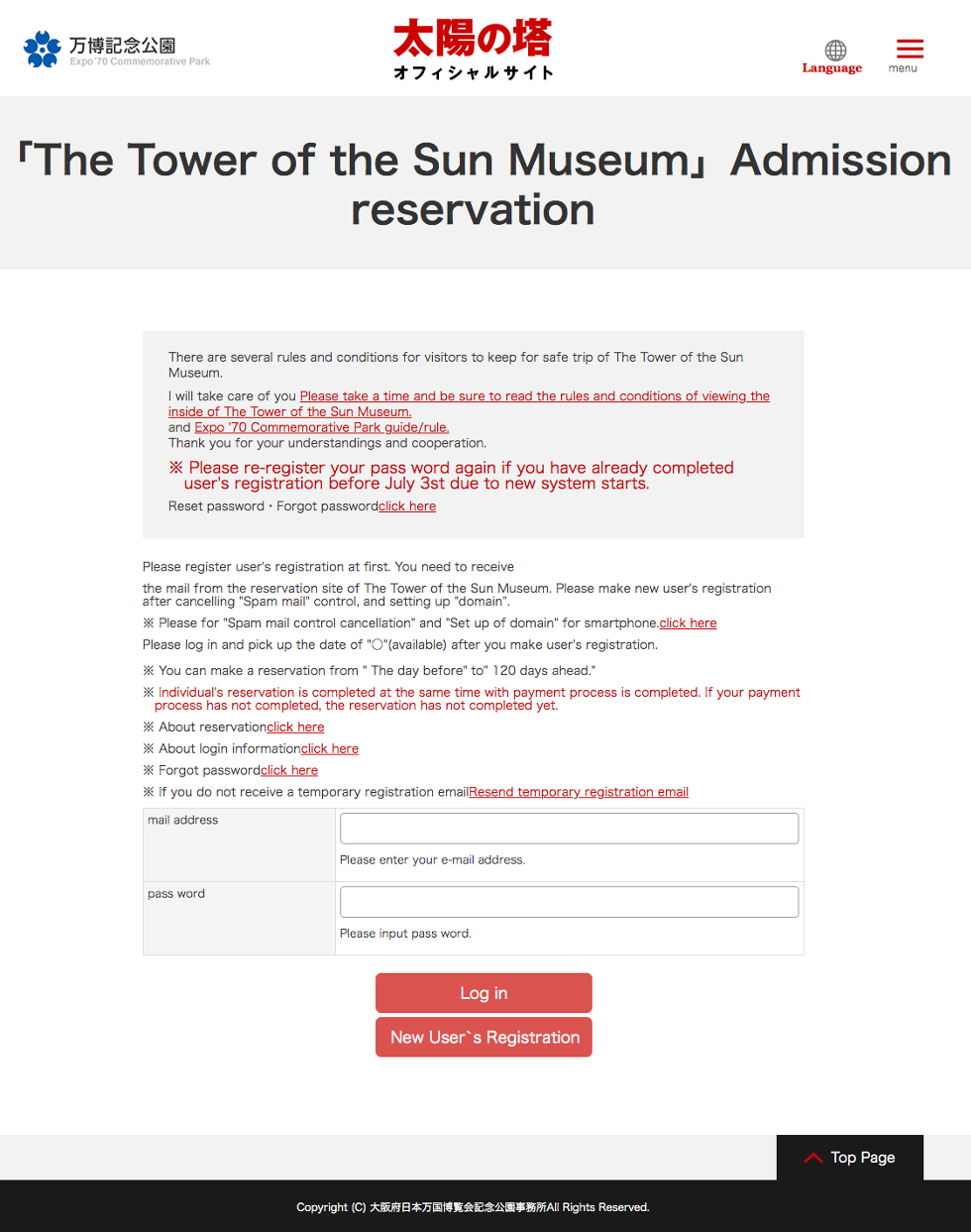
③已经注册的用户请直接阅读⑧的说明内容。初次使用的用户请点击(单击触屏)“新用户注册”按钮,继续阅读④的说明内容。
※参考图3
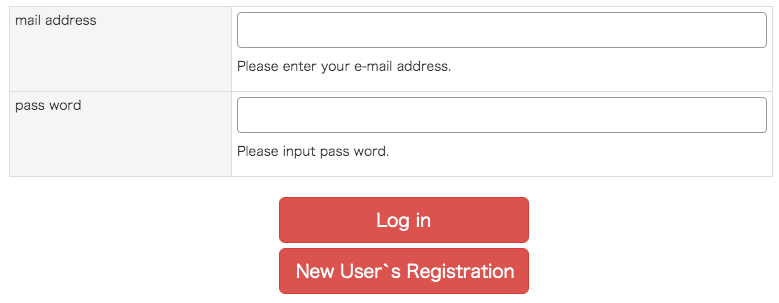
④新用户注册
进行新用户注册时,请填写用于确认本人的信息(邮箱、姓名、电话号码、8~16位半角英文数字的密码)。填写完必要事项后,请阅读《太阳之塔WEB预约使用条款》,如没有异议,请勾选“同意”。点击(单击触屏)界面下方的“确认注册内容”的按钮,确认已输入的内容。
※参考图4
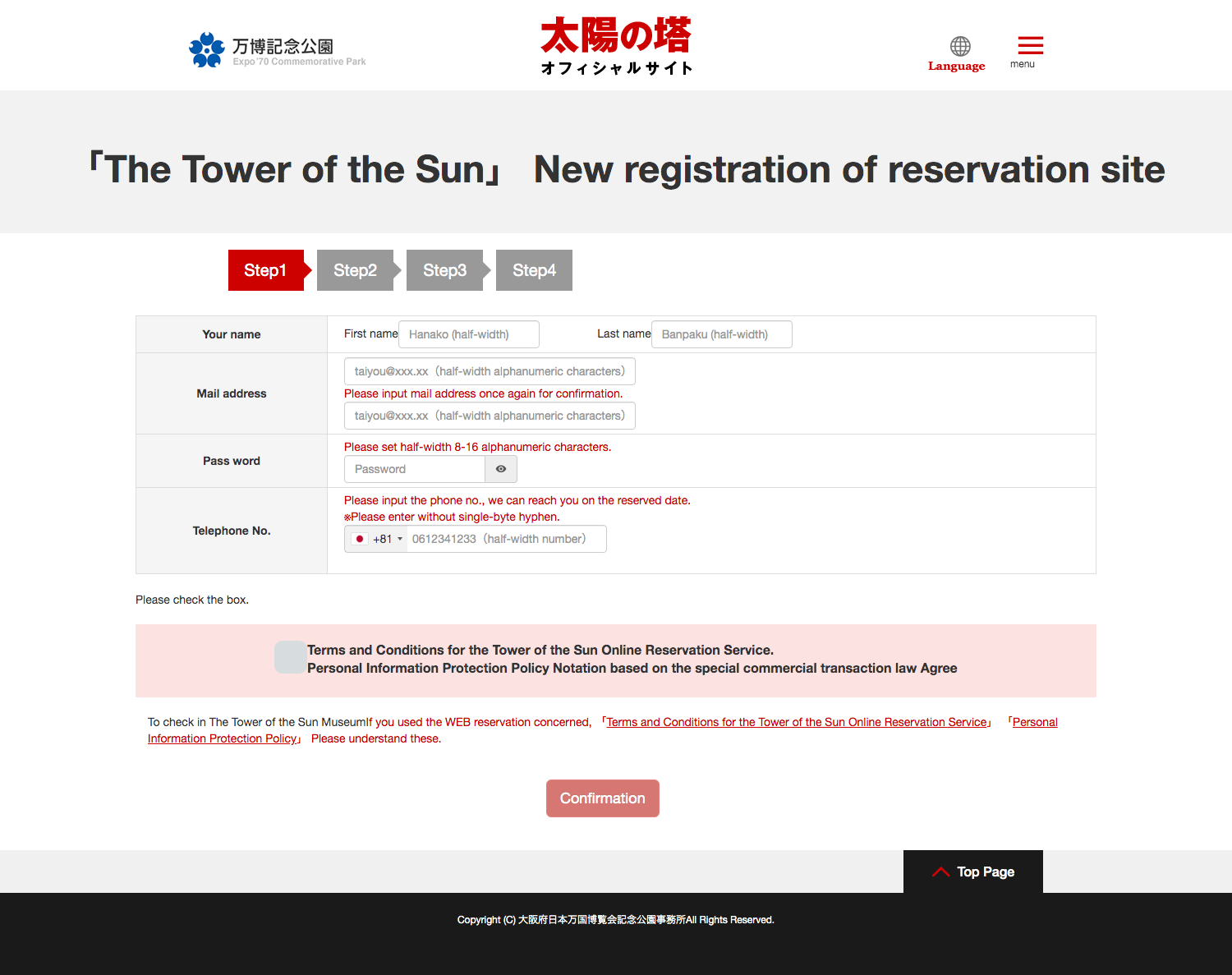
⑤如果输入内容无误,请点击(单击触屏)“发信”按钮。注册使用的邮箱将收到一封“用户临时注册邮件”。
※注册·预约还未完成。
※参考图5
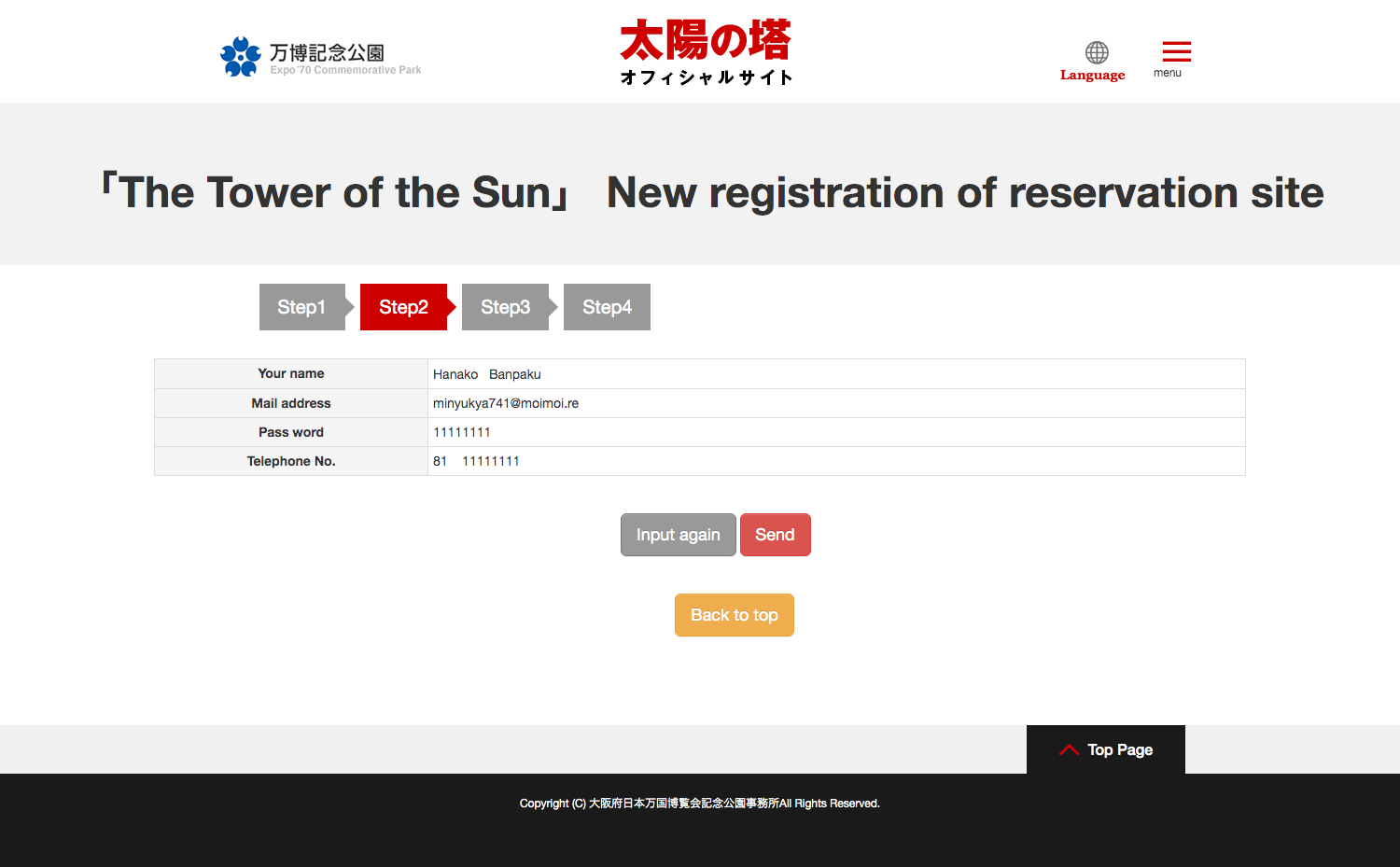
⑥点击(单击触屏)“用户临时注册邮件”中的URL后,转入用户注册完成的界面,注册邮箱将收到“用户注册完成邮件”。
没有收到“太阳之塔”临时注册邮件的用户请点击这里
※参考图6〜7
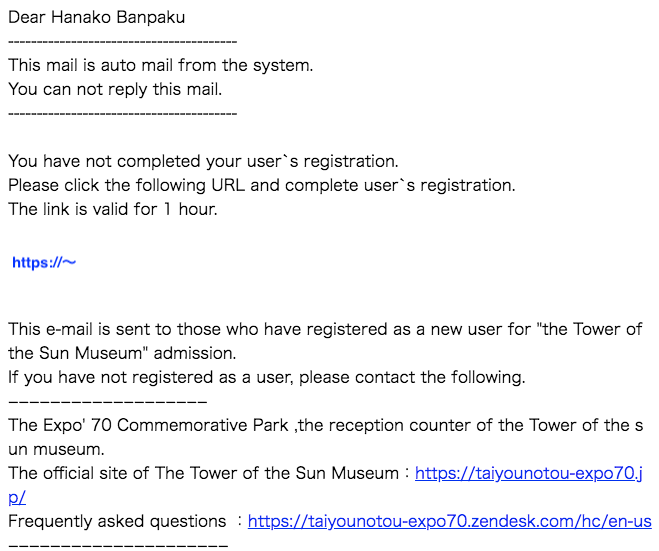
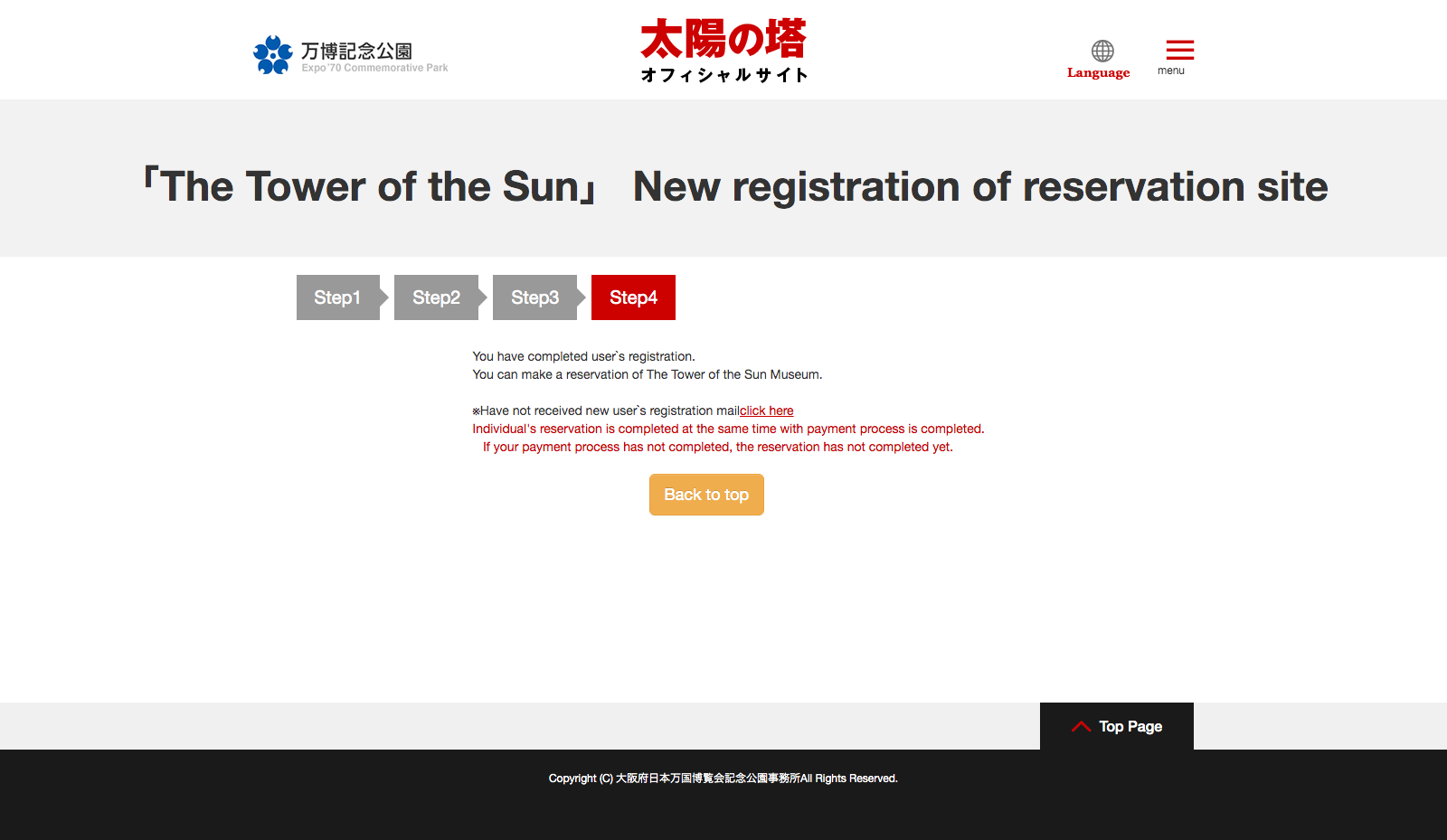
⑦点击(单击触屏)“用户注册完成邮件”中的URL后,转到预约网站。
※参考图8
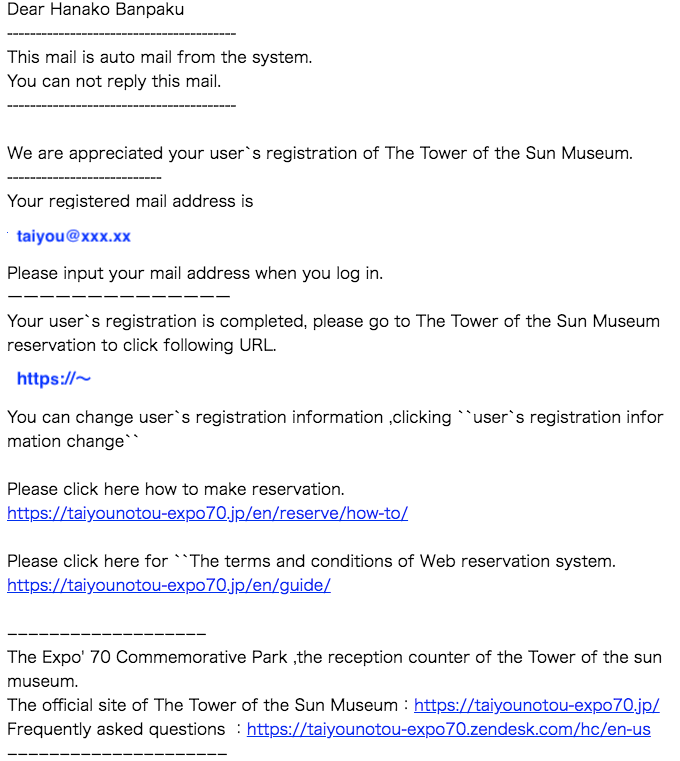
⑧显示登录界面。
※参考图9
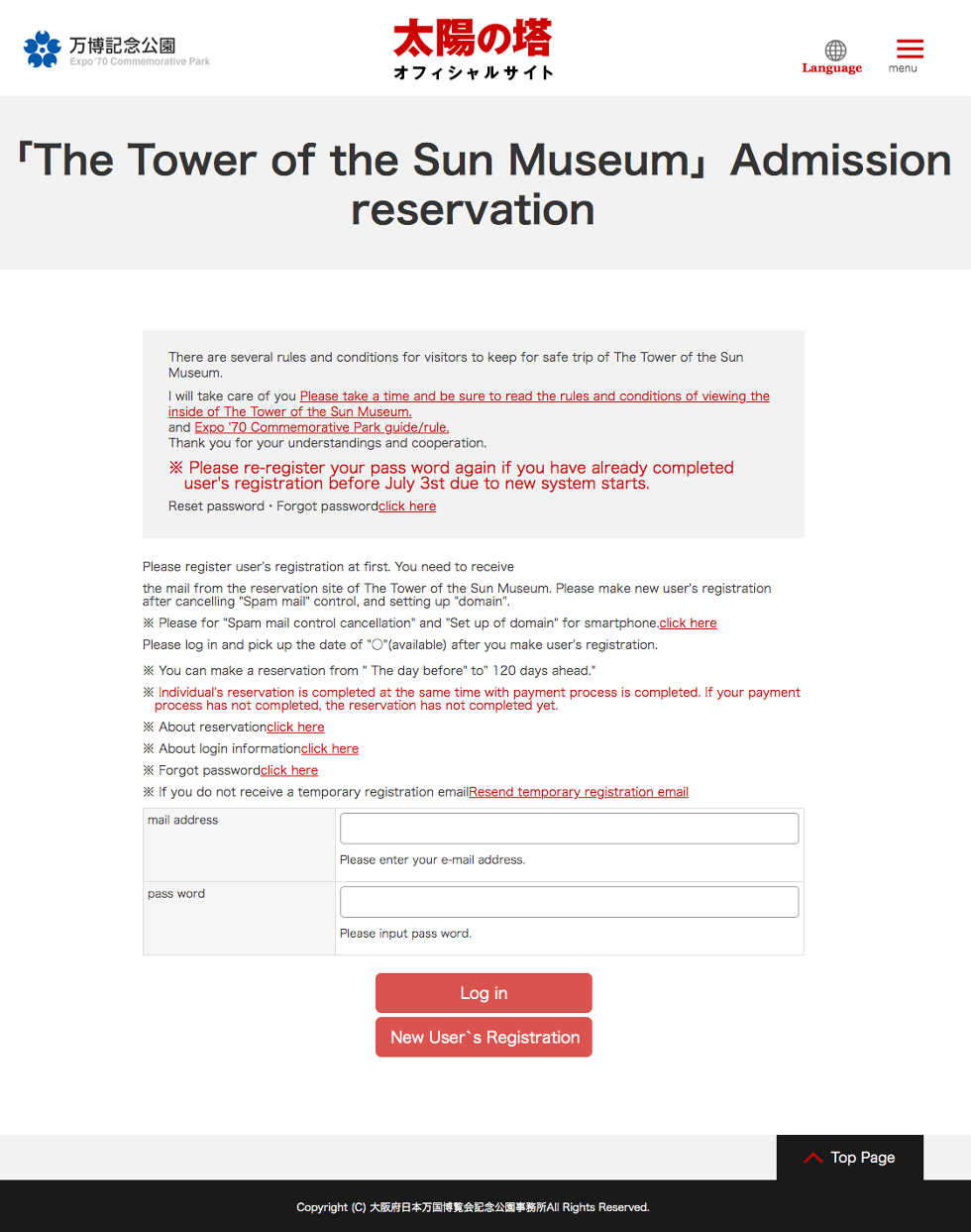
⑨登录
请输入注册时填写的“邮箱、密码”,点击(单击触屏)“登录”按钮。
※密码为8~16位半角英文数字,请勿输错。
※ 忘记密码的用户请点击这里进行重置。
※参考图10
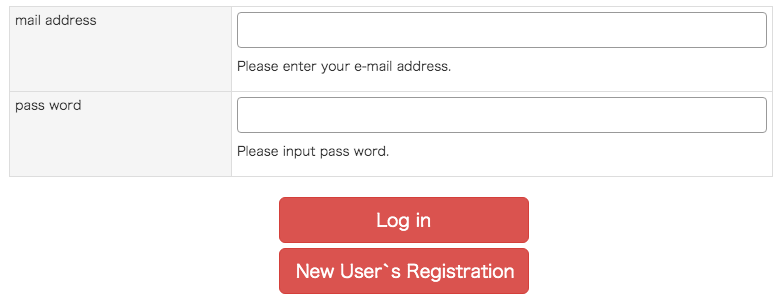
⑩登录后 输入预约日期
转入预约受理界面,请从标有圆形标记“有空”的日期中点击(单击触屏)选择期望预约日期。
日历下方显示有注意事项、人数和时间选择界面,请仔细确认,输入期望的人数、时间段,再点击(单击触屏)“转入确认界面”按钮。
※参考图11〜14
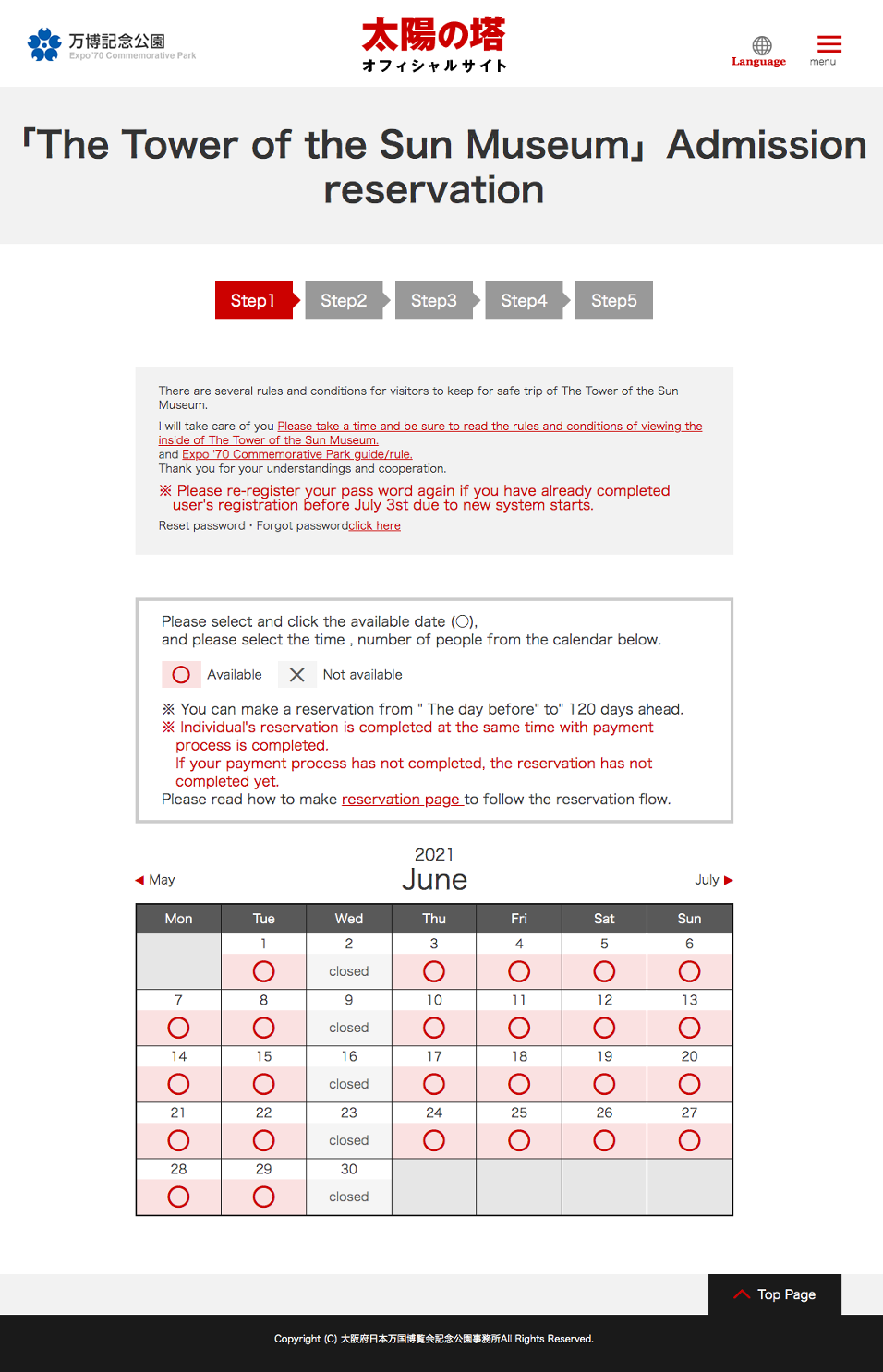
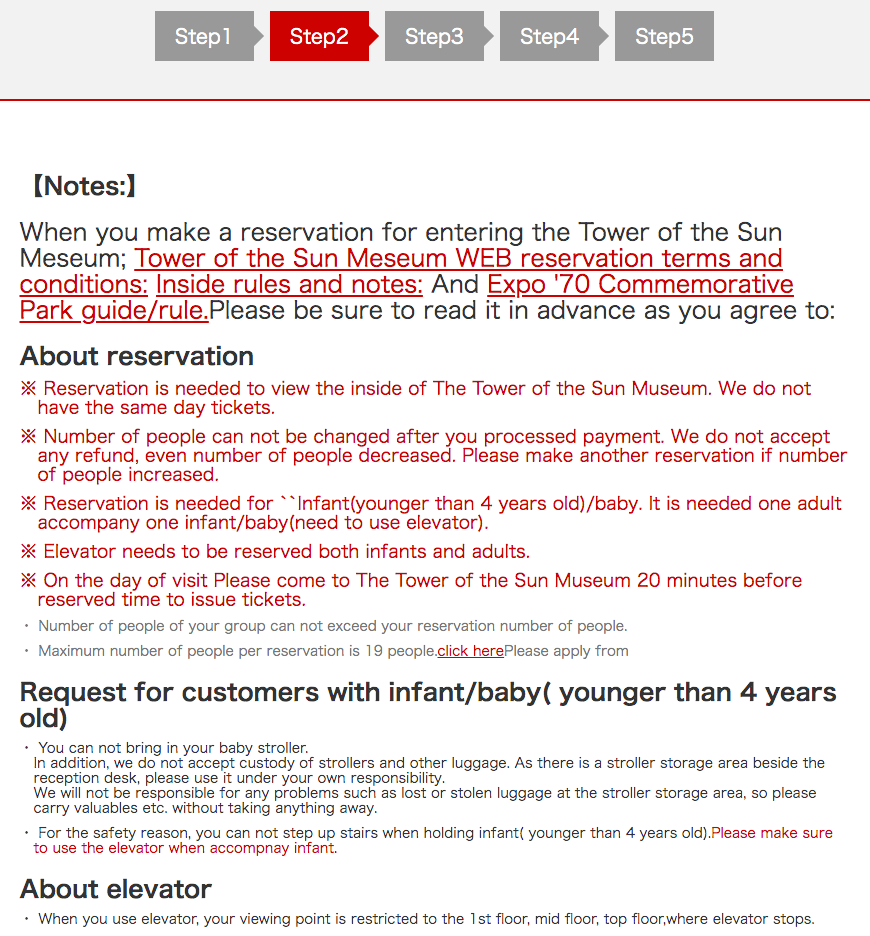
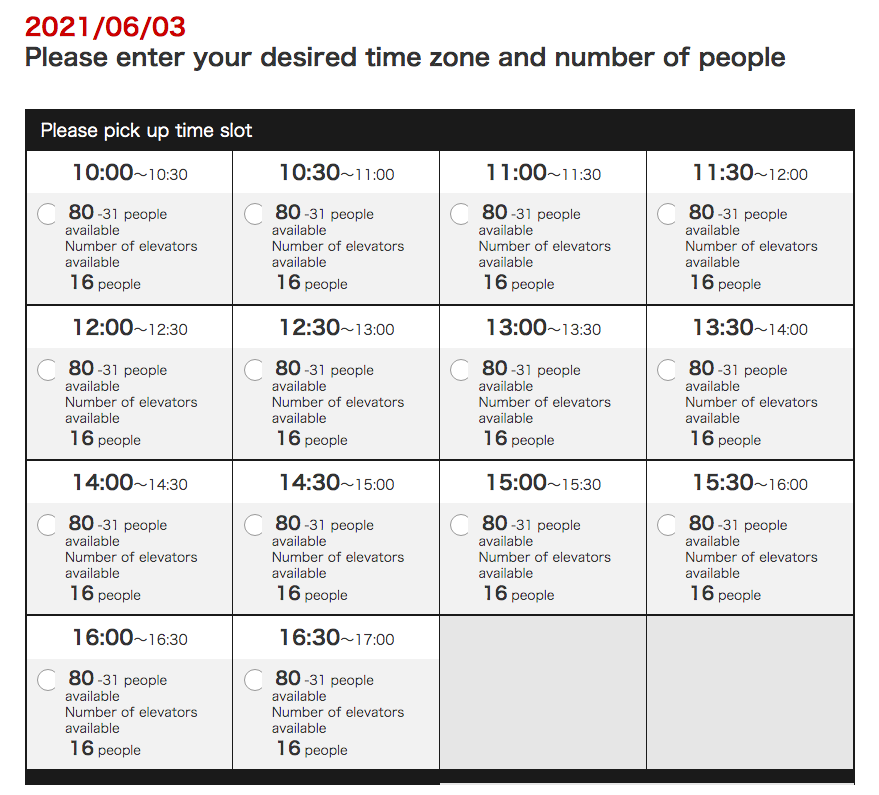
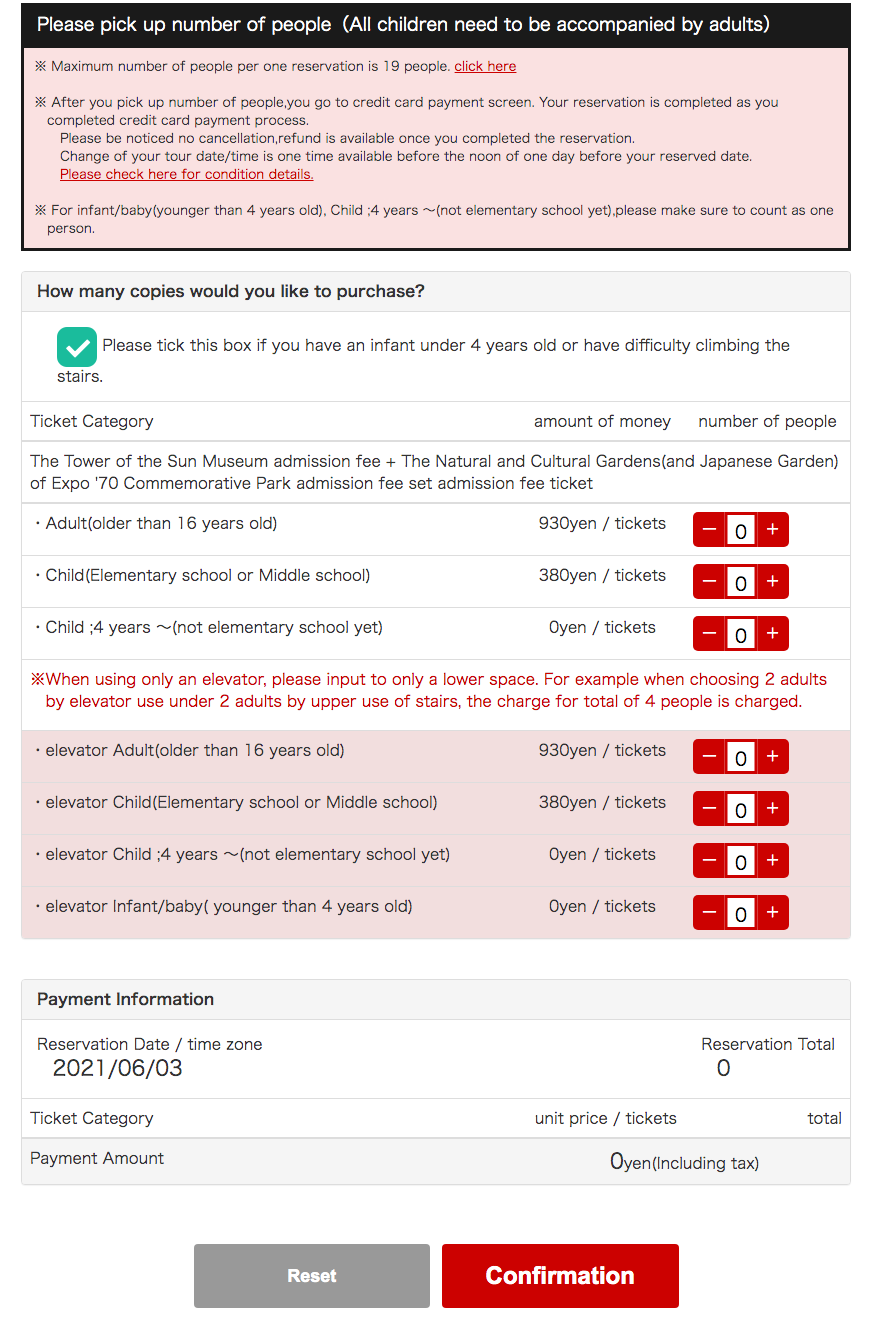
⑪预约内容确认
若预约日期、人数确认无误,请点击(单击触屏)“转入支付界面”按钮。转入“太阳之塔”门票购买界面。
※参考图15

⑫购买“太阳之塔”的门票
仅支持信用卡支付。
请输入卡号、有效期限、信用卡验证码,再点击(单击触屏)“确认输入内容”按钮。
※参考图16
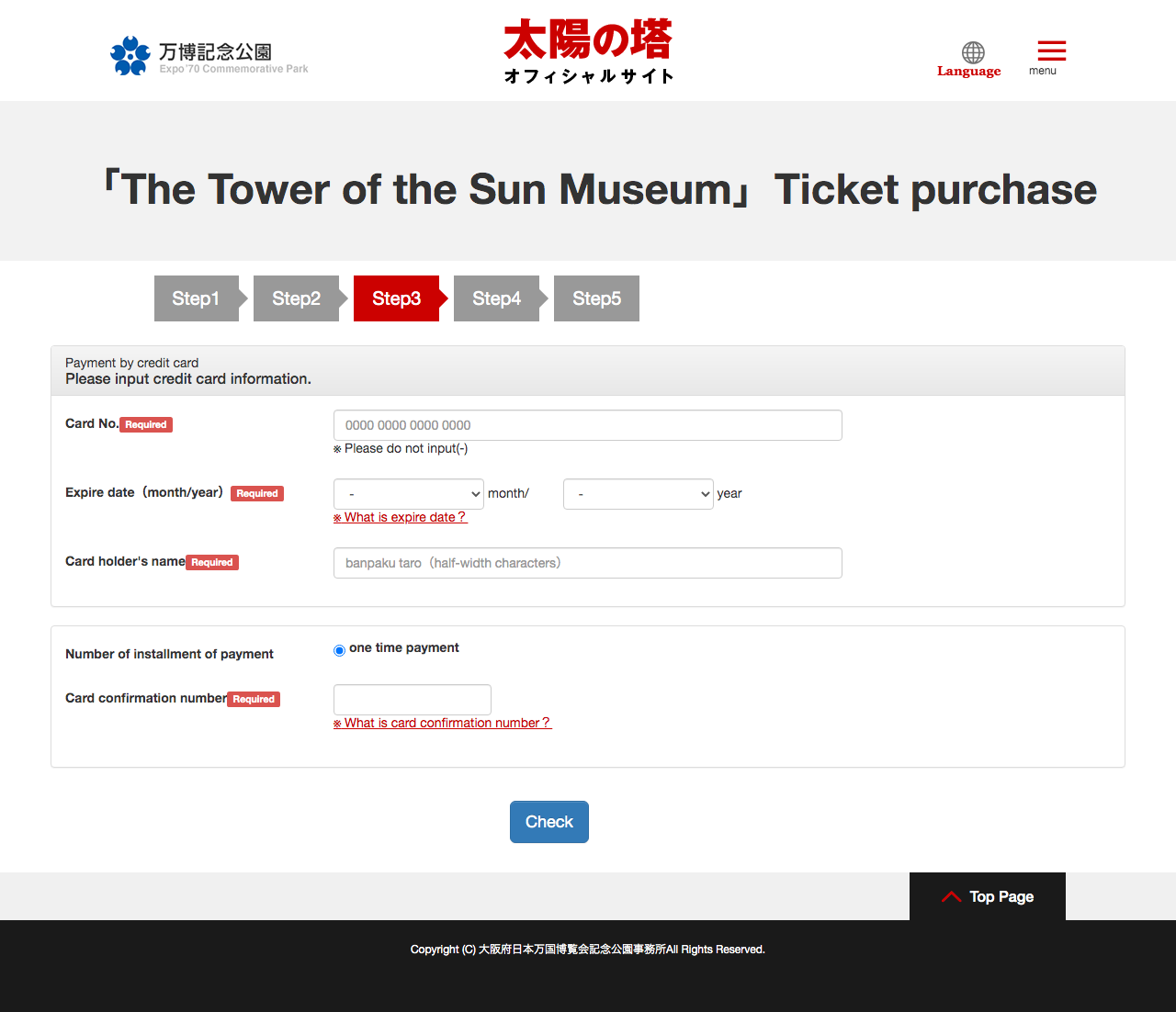
⑬支付内容确认
若输入内容和支付金额确认无误,请继续阅读支付后的退款、预约变更等相关的注意事项。如没有异议,请勾选“同意”,并点击(单击触屏)“支付”按钮。
注册邮箱收到“成功购买邮件”,预约完成。
本邮件记载有当日入馆需要出示的二维码,在当天之前请务必妥善保管。
以上,“太阳之塔”入馆预约完毕。
※参考图17〜18
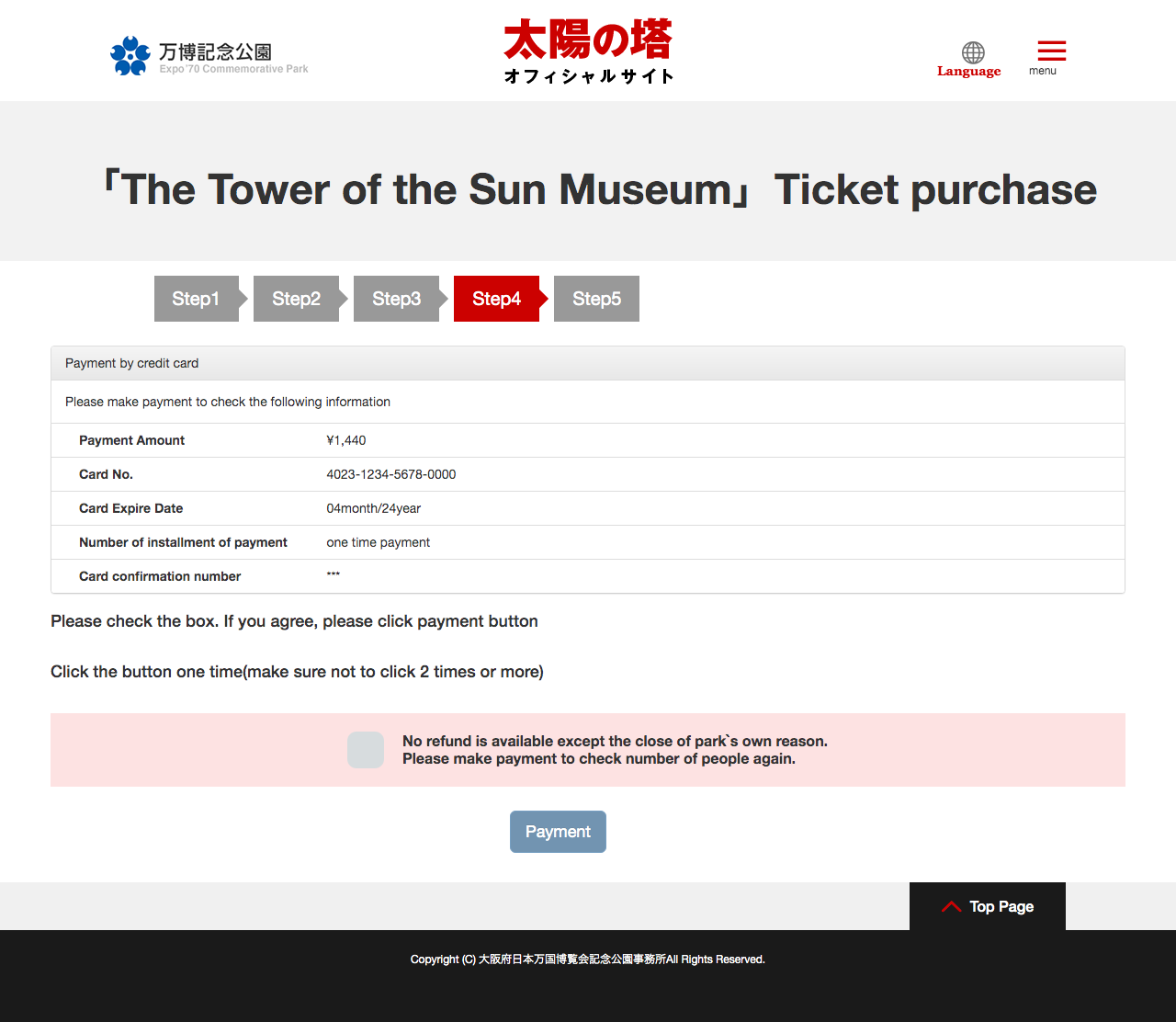
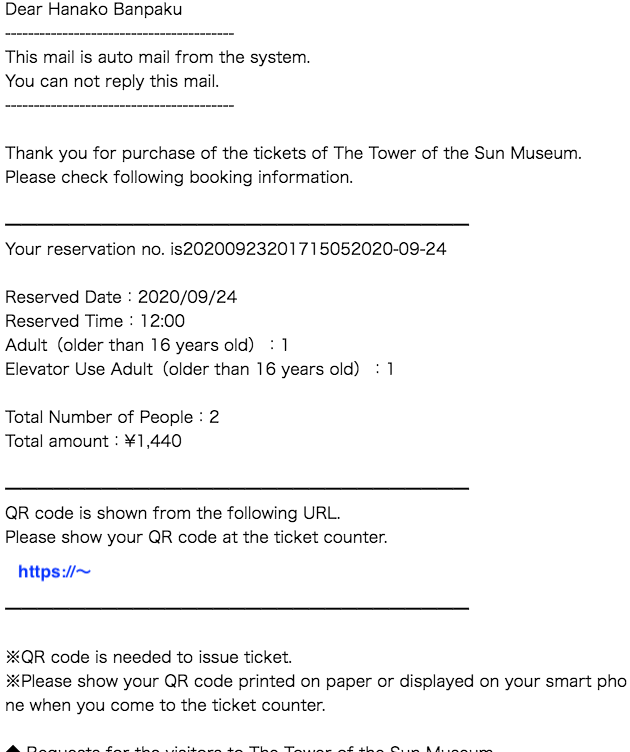
⑭二维码
点击邮件内记载的URL,随即出现当日购票所需的二维码。
可在当天将二维码复印件带到馆内,或出示手机等的界面,提交给入馆售票窗口。
无法出示的客户将无法入馆。
※参考图19
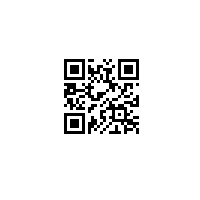
关于其他界面
点击(单击触屏)界面右侧的菜单按钮,显示出各项目的详细说明。
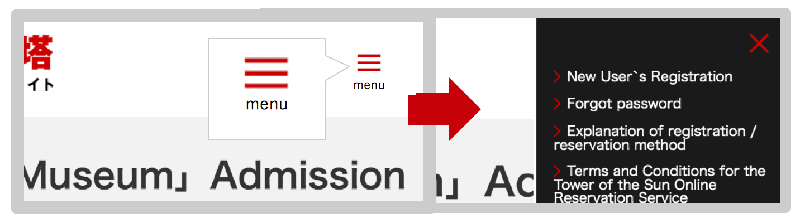
◆预约确认、变更界面
登录太阳之塔入馆预约网站后,点击(单击触屏)界面右上方的菜单(3条线)按钮,点击(单击触屏)“预约确认、变更”。可以从本页面确认预约内容(历史)。
※参考图20〜23
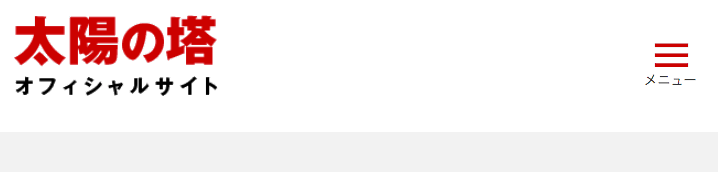
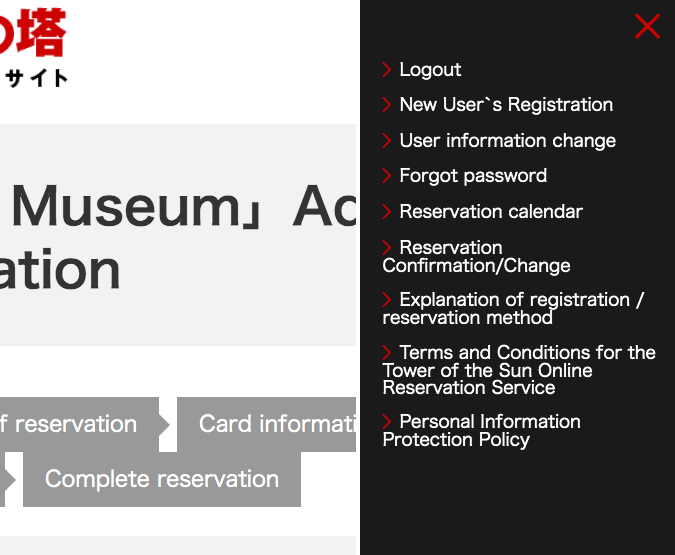
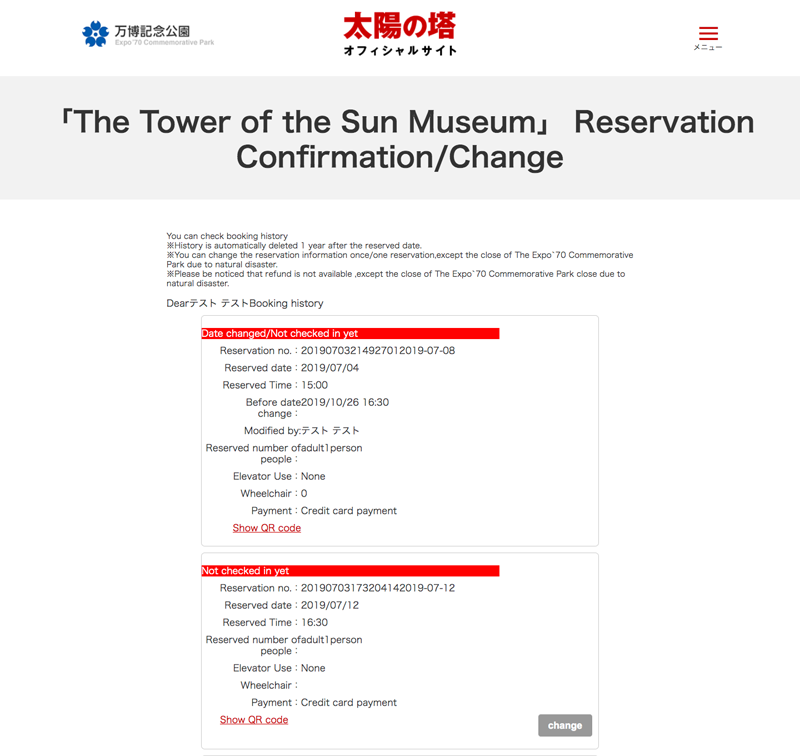
◆更改预约内容
如果是在预定入馆日前一天的中午12:00前,可在初次预约手续日后的120天内更改1次内容。
点击(单击触屏)“预约确认、变更”界面内的“变更”按钮,更改预约内容。
※参考图24
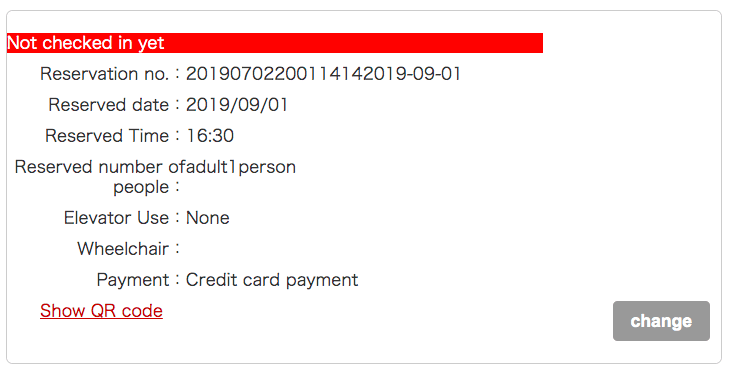
◆取消预约
通过信用卡事先结算后,如果是普通(个人)预约,预约后的订单不可取消。除非万博纪念公园因故休馆,否则,如果取消预约或当日无法来馆,费用将不予退回。
◆登录界面
请输入8~16位半角英文数字的密码。
※参考图25
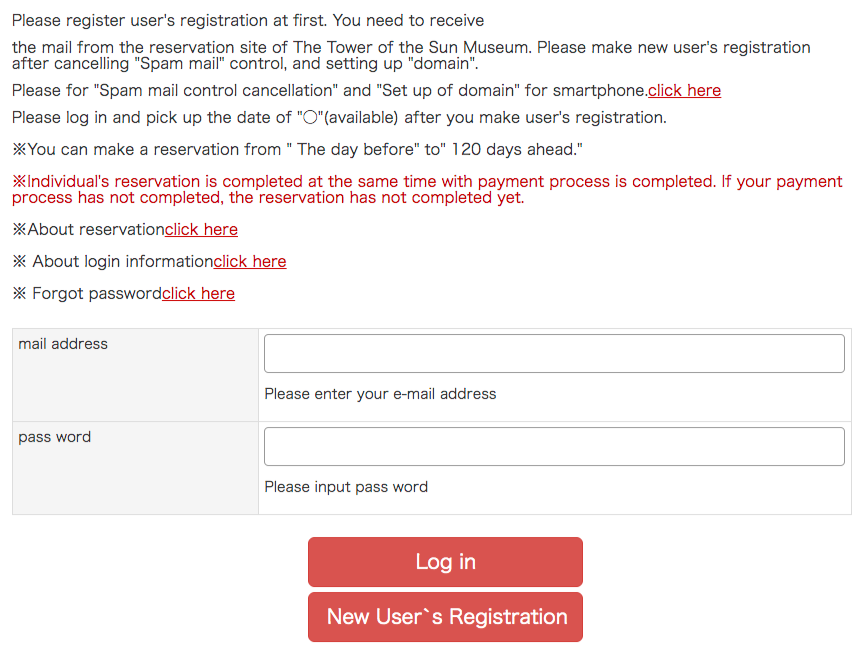
◆忘记密码及想修改密码的用户
①登录太阳之塔入馆预约网站后,请点击(单击触屏)界面右上方的菜单(3条线)按钮,点击(单击触屏)“忘记密码、想修改密码的用户”。
※密码无法在太阳塔窗口进行查询,请自行管理。
※参考图26
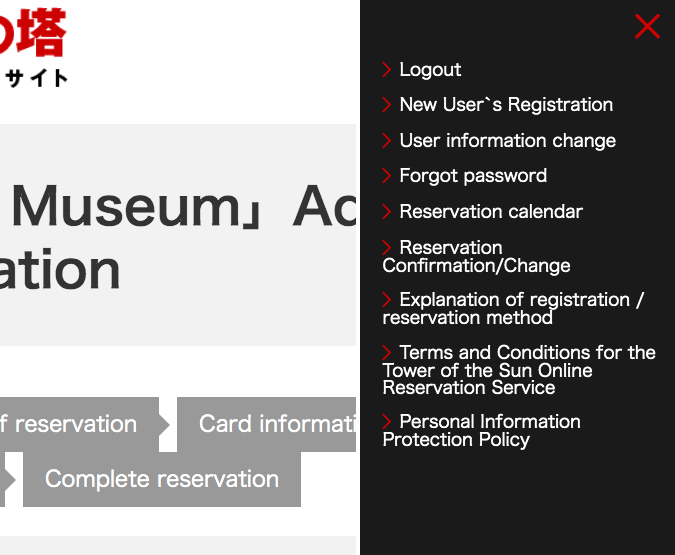
②请输入注册时填写的邮箱,点击(单击触屏)“发信”按钮。收到一封密码重置的邮件。
※参考图27〜28
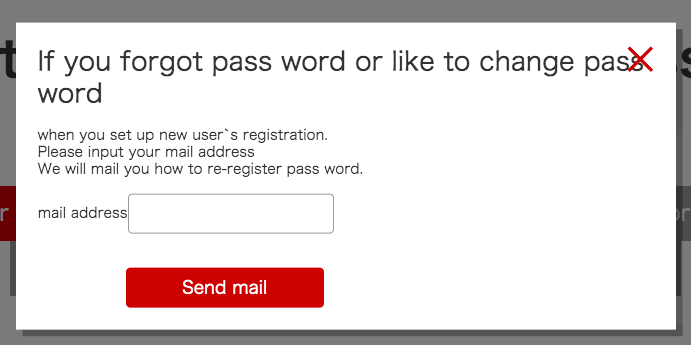
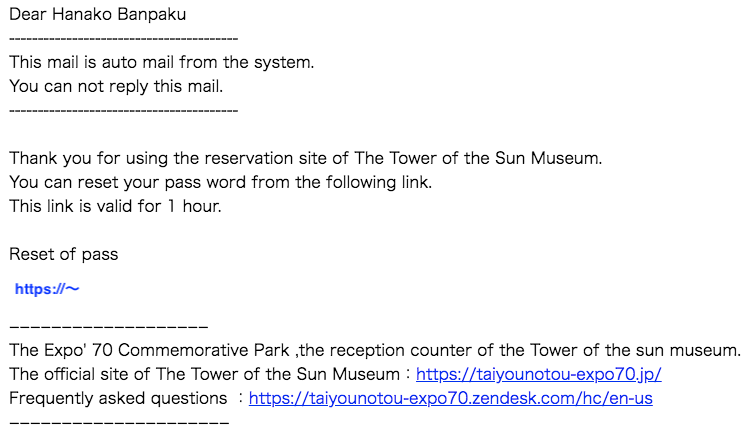
③点击邮件中的URL,转入密码重置页面。
请输入8~16位半角英文数字密码,点击(单击触屏)“设定新密码”按钮。
密码已重置,需要登录的用户请点击(单击触屏)“登录”按钮。
※参考图29〜30
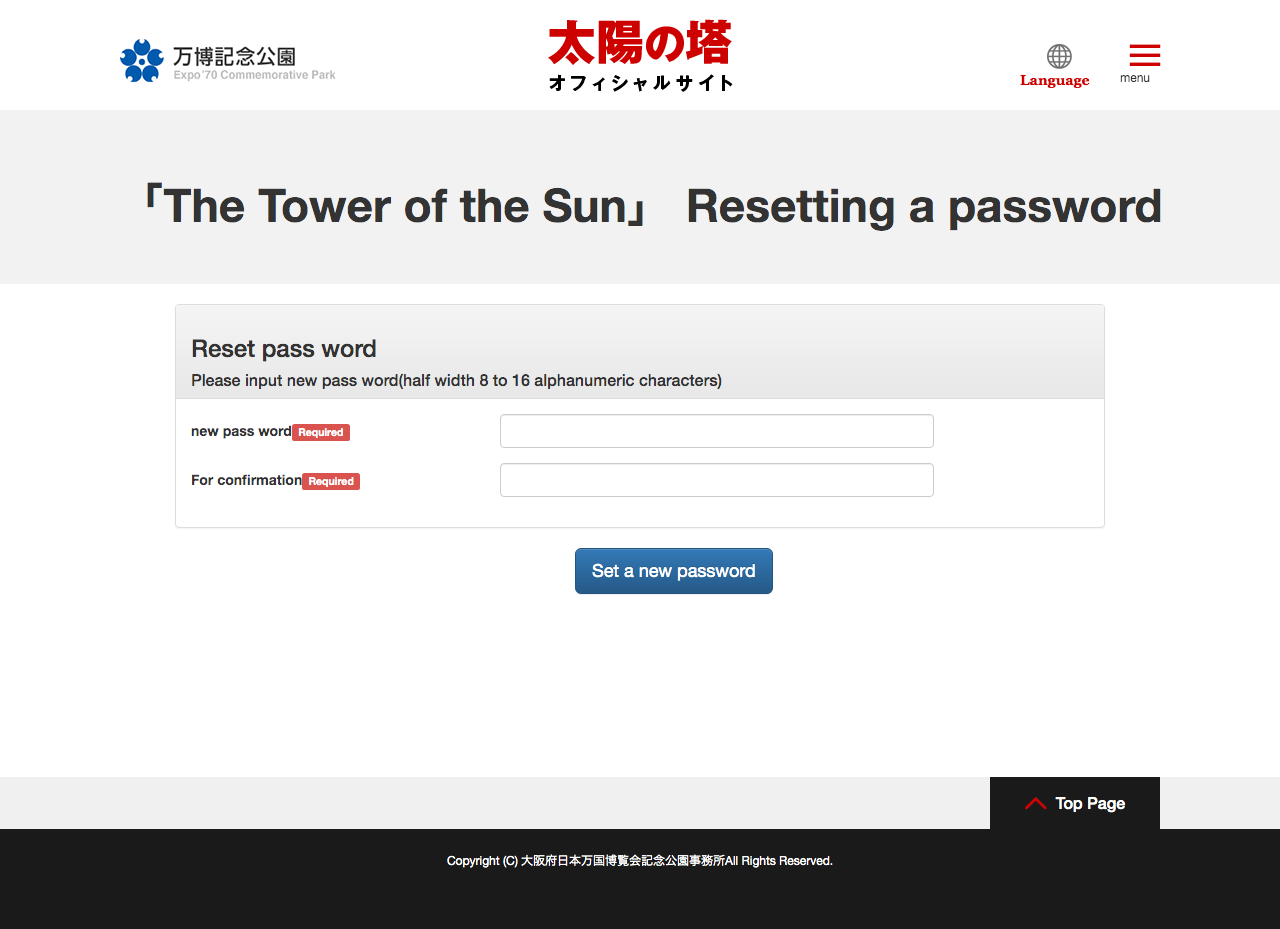
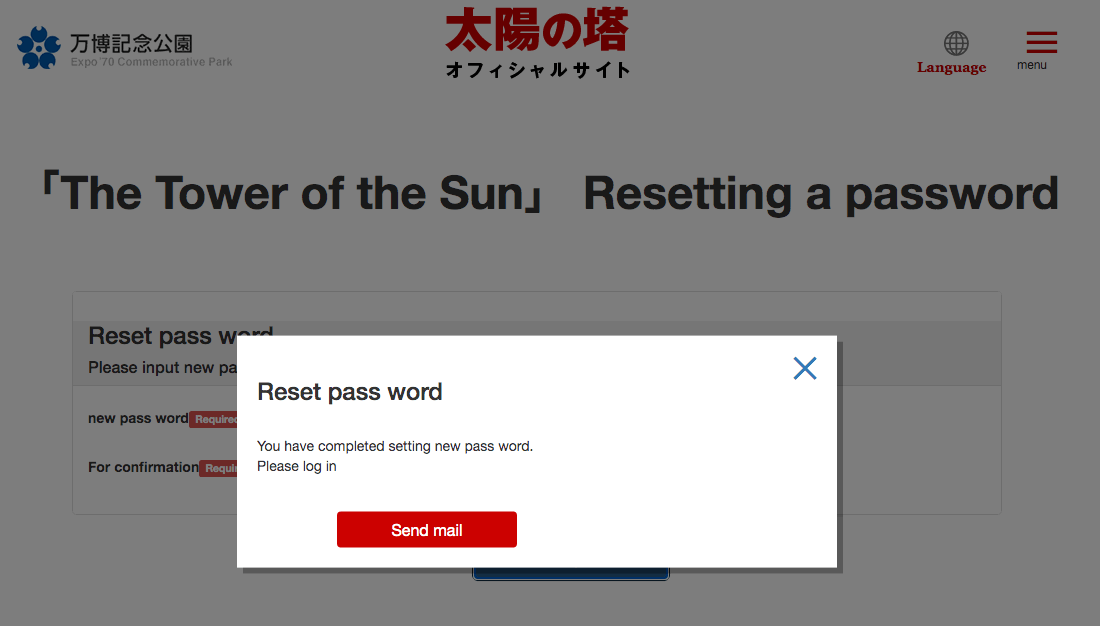
致没有收到“太阳之塔”注册完成邮件、预约确认邮件的用户
①使用手机、智能手机等设备的用户
若在各网络运营商进行安全设置时,屏蔽了本网站的邮件,或设定了指定特定域名收信等,邮件可能无法送达。
请设定接收以下域名(URL)的来信。
@reserve.taiyounotou-expo70.jp
※关于设定方法,请参考您签约的手机公司提供的主页内容等。
②使用电脑的顾客
有可能被识别为“垃圾邮件”,导致邮件无法送达。
请确认垃圾邮件文件夹、各邮件软件黑名单文件夹,或参考所使用的邮箱公司的主页内容。



